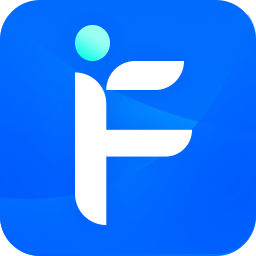- excel2003怎么绘制表格斜线头 05-24 10:19
- excel2003如何查找重复数据 05-23 11:06
- excel2003怎么用if函数 05-23 10:16
- 图吧工具箱怎么验机 01-10 09:09
- ie11怎么设置字体方正 01-10 08:57
- ie11怎么禁止弹出窗口 01-10 08:39
- ie11怎么创建快捷方式 01-09 18:10
- 坚果云怎么设置权限 01-09 17:57
excel2003软件中,很多小伙伴对于如何画斜线,还不是很了解,这里为大家带来关于excel2003表格斜线怎么画的详细步骤分享,想了解的小伙伴快一起来看看吧!
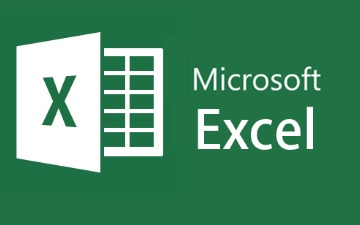
1.启动Excel 2003应用程序,并创建一个新的工作表。
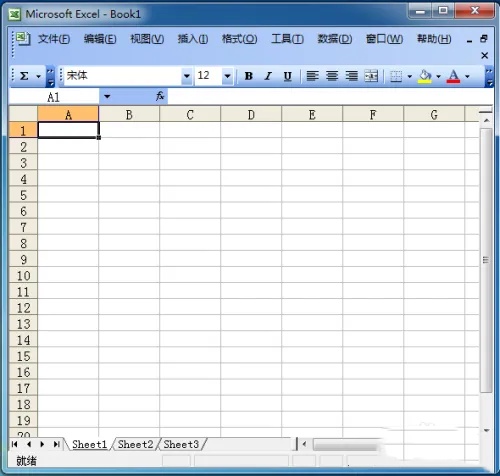
2.选择你想要添加边框的单元格区域。
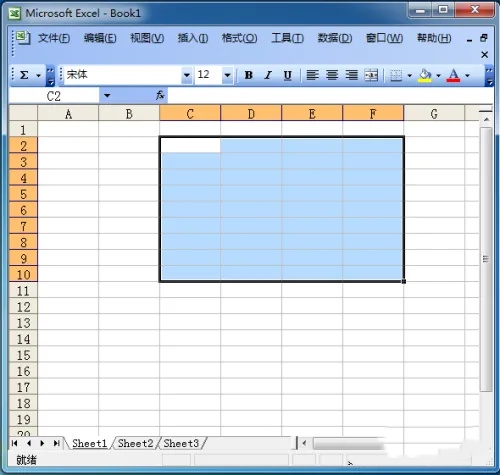
3.点击工具栏上的边框按钮,然后选择“所有边框”选项,以给选定的单元格添加边框。
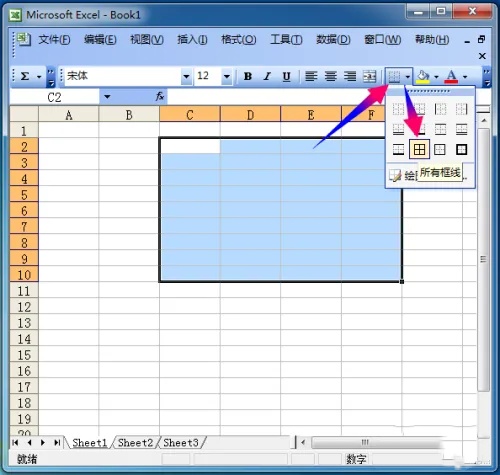
4.接下来,选择你想要添加斜线的单元格。
5.右键点击选中的单元格,选择“设置单元格格式”选项。
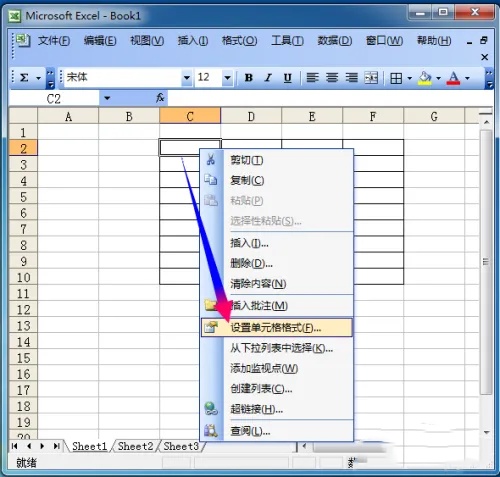
6.在弹出的对话框中,选择“边框”选项卡。
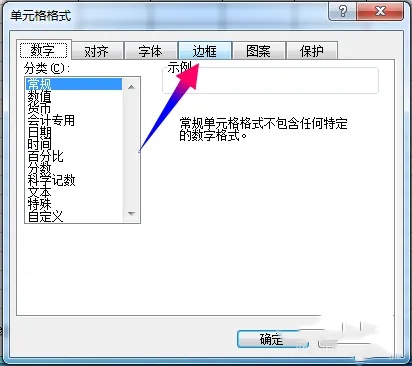
7.在边框选项卡的下方,你将看到两个斜线样式的按钮。由于我们需要的斜线方向是从左上到右下,因此选择右侧的斜线按钮。
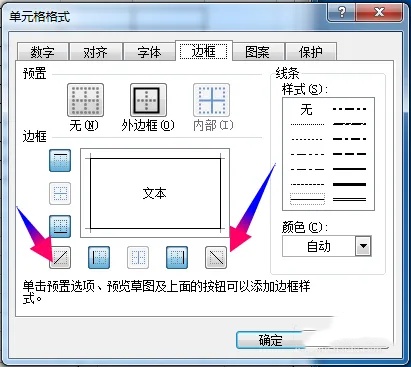
8.点击斜线按钮后,单元格中将显示斜线。如果需要调整斜线粗细,可以在点击斜线按钮之前,先选择你想要的线条粗细。
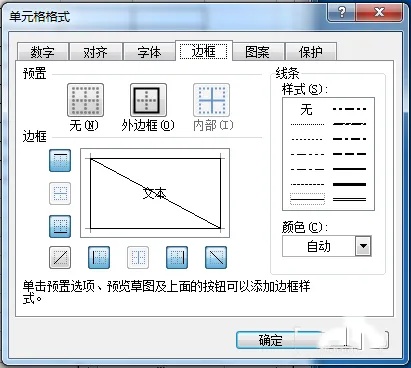
61KB / 2026-01-09
14.98MB / 2026-01-09
84.95MB / 2026-01-09
71.81MB / 2026-01-09
1.50MB / 2026-01-09
175.77MB / 2026-01-09
55.76MB
2026-01-08
7.82MB
2026-01-08
296KB
2026-01-08
133KB
2026-01-09
2.42MB
2026-01-08
43.44MB
2026-01-09
84.55MB / 2025-09-30
248.80MB / 2025-07-09
2.79MB / 2025-10-16
63.90MB / 2025-12-09
1.90MB / 2025-09-07
210.99MB / 2025-06-09
374.16MB / 2025-10-26
京ICP备14006952号-1 京B2-20201630 京网文(2019)3652-335号 沪公网安备 31011202006753号违法和不良信息举报/未成年人举报:legal@3dmgame.com
CopyRight©2003-2018 违法和不良信息举报(021-54473036)400-105-5185 All Right Reserved